
MBR или GPT
В началото на статията, накратко, напомням ви какво са MBR и GPT, между другото, имаме подробна статия по този въпрос. Всеки твърд диск или SSD SSD съдържа в първоначалните сектори малък програмен код (зареждащ запис), използван от Windows за зареждане, този код носи и таблица с дялове, тоест информация за дяловете на твърдия диск. Този код може да е стандартен. MBR или GPT.
Основният запис за зареждане MBR се използва от 1983 г. и отдавна е остарял, тъй като не ви позволява да използвате цялото пространство на съвременните твърди дискове с капацитет 2 TB или повече и не поддържа създаването на повече от 4 основни дяла на диск. Има и причини: лоша сигурност и възможност за работа само със остарялата система за вход / изход на BIOS.
Стандартът GPT е лишен от всички тези недостатъци, отлично вижда цялото пространство на твърди дискове от всякакъв размер, позволява ви да създадете 128 основни дяла, по-добре е защитен и използва по-модерна версия на BIOS, наречена UEFI. Така че, ако дадете лаптоп с инсталиран Windows 8.1 или Win 10, тогава няма да разберете веднага какъв стил на HDD е в него. В днешната статия ще ви покажа няколко начина за определяне на това..
- Внимателният четец може да попита, защо трябва да знаете стандарта за оформление на устройството? Най-простият отговор може да звучи така: - Ако дискът, на който е инсталирана операционната система за маркиране на GPT, това означава модерен компютър или лаптоп с включен UEFI интерфейс. Съответно начинът за възстановяване на зареждащия механизъм на операционната система е различен. Не можете да инсталирате втората система на този лаптоп с Windows 7 без тайно знание и т.н. (мога да посоча още много причини).
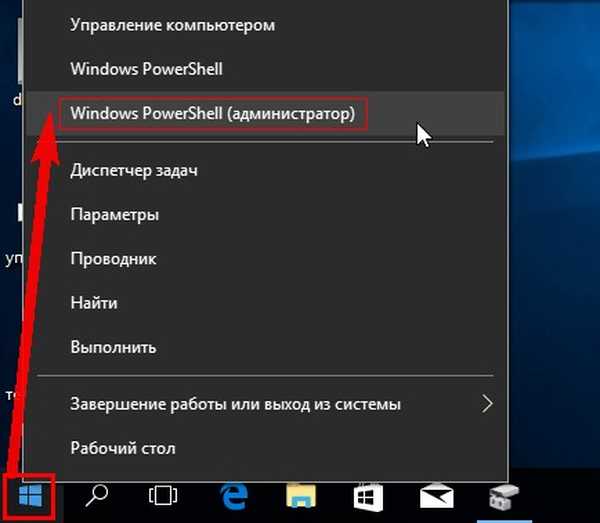
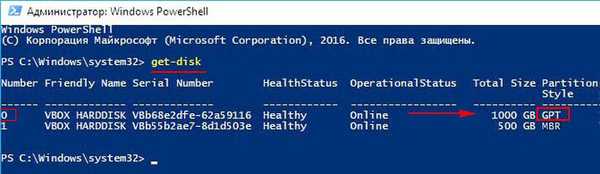
В административния команден ред можете също да разберете стила на твърдия диск, но само с друга команда.

Diskpart
lis dis
пред GPT ще има звездичка *.
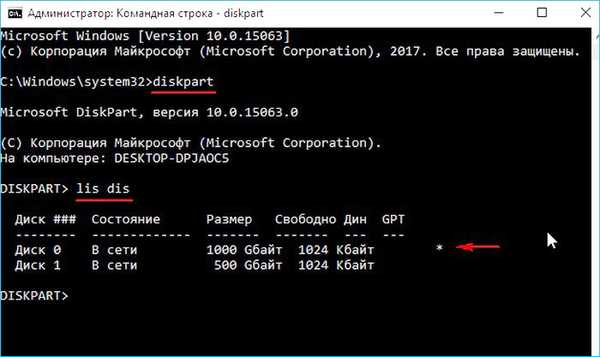
Научаваме стила на маркиране на mbr или gpt диска с помощната програма "Управление на дисковете".
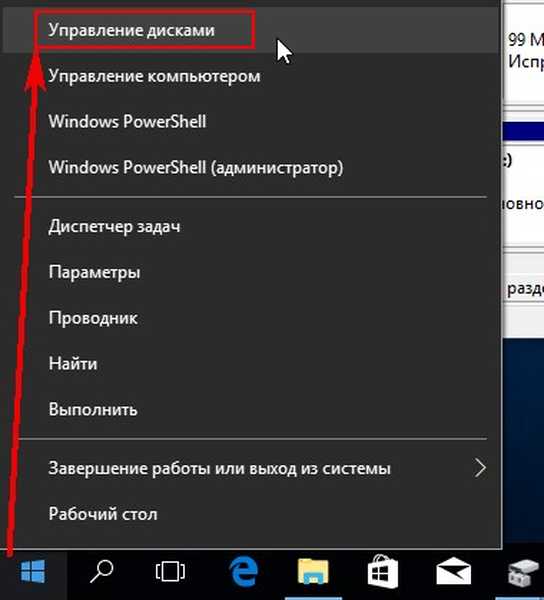
Отидете на Свойствата на диска, който ни интересува..
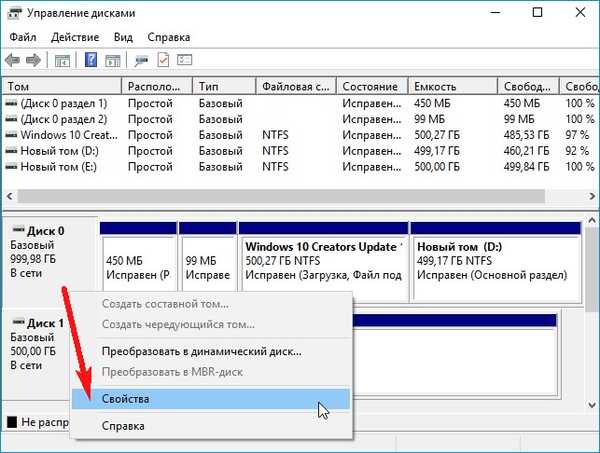
Отиваме в раздела "Сила на звука" и виждаме оформлението на устройството.
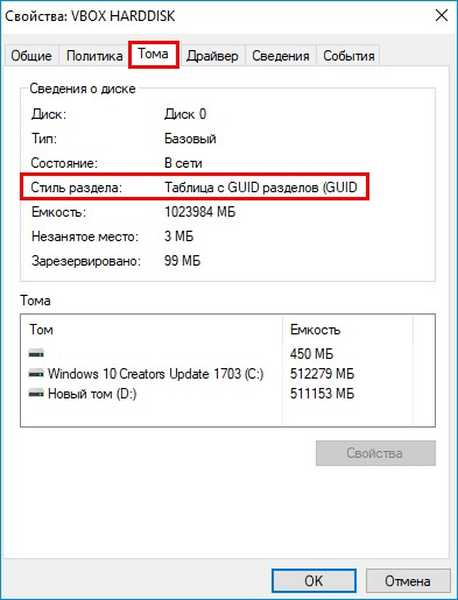
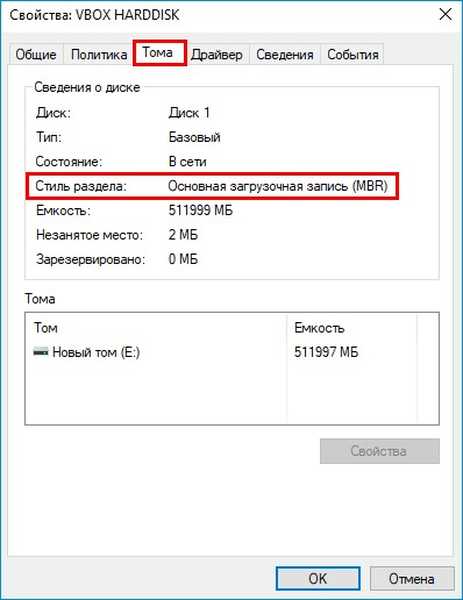
Ще се интересувате: Най-лесният начин да конвертирате MBR в GPT!
Етикети на статиите: твърд диск на UEFI GPT MBR











